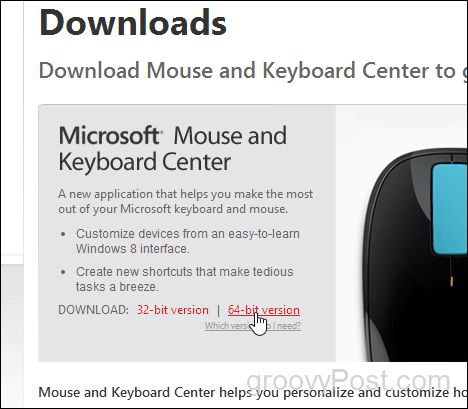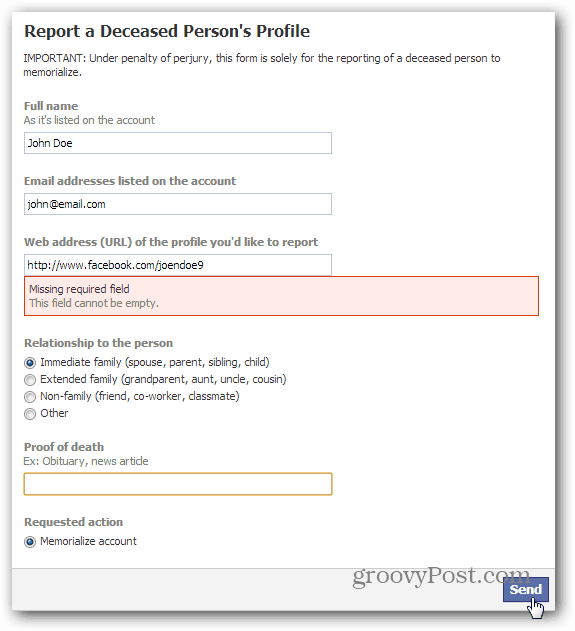Comment naviguer sur le Web avec le navigateur Silk d'Amazon sur Fire TV
Fire Tv Amazone Coupe Du Cordon / / March 17, 2020
Dernière mise à jour le

Amazon a publié la semaine dernière son Silk Web Browser, qui est inclus dans sa gamme de tablettes Fire, sur Fire TV. Voici un aperçu de ce à quoi vous pouvez vous attendre.
Amazon a publié la semaine dernière son navigateur Web Silk, qui est inclus sur son Ligne de feu des tablettes, au Fire TV. Actuellement, il est disponible sur les boîtiers et bâtons Fire TV de première et deuxième générations et Élément Téléviseurs Fire TV Edition. Cependant, il n'est pas encore compatible avec le nouveau Fire OS 6 fonctionnant sur le nouveau Fire TV 4K HDR 2017. Mais l'entreprise dit qu'elle devrait arriver sur le nouveau Fire TV ce mois-ci.
Navigateur Web Silk sur Fire TV
Pour l'installer, vous pouvez l'envoyer à votre Fire TV depuis le Site Web d'Amazon - Page Silk Browser. Ou, demandez simplement à Alexa pour "Silk Browser" et il devrait arriver avec un écran similaire à celui montré ci-dessous. Sélectionnez-le et vous devrez ensuite accepter ses conditions d'utilisation avant de l'utiliser pour la première fois.
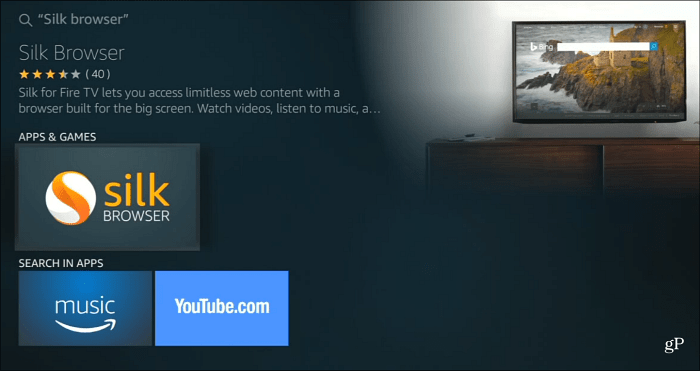
Au début, vous verrez un écran de recherche Bing (Bing est le moteur de recherche par défaut) et vous serez guidé à travers un court tutoriel sur la façon d'utiliser la télécommande pour naviguer dans le navigateur et gérer les signets.
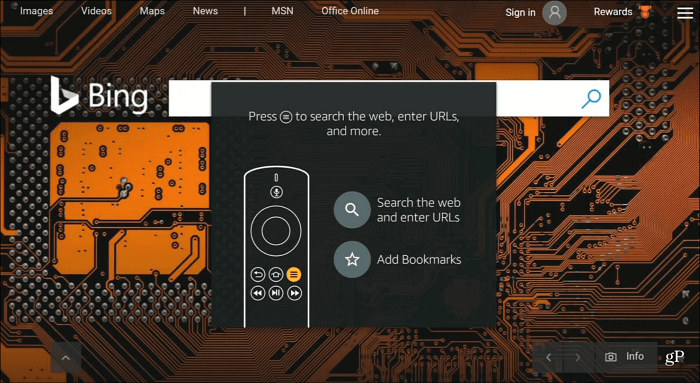
Pour obtenir les commandes de navigation du navigateur, appuyez simplement sur le bouton de menu de la télécommande. En haut, vous avez des options pour rechercher sur le Web ou entrer une URL spécifique, actualiser, reculer ou avancer, ou demander la version de bureau du site.
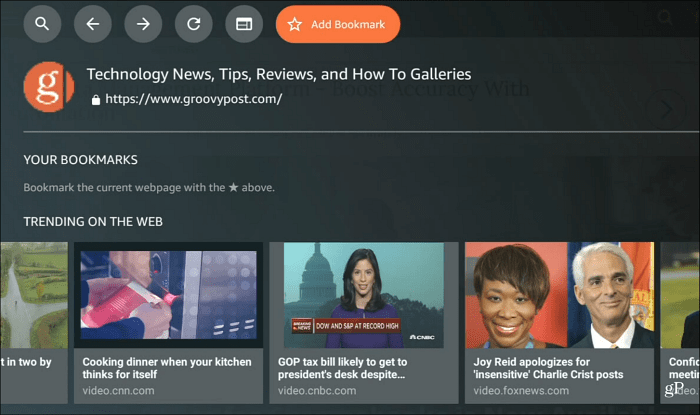
Lorsque vous recherchez ou accédez à un site spécifique, vous pouvez l'épeler ou le parler à l'aide de la télécommande Alexa qui fonctionne la plupart du temps. Mais vous avez également la possibilité de cliquer sur le clavier à l'écran.
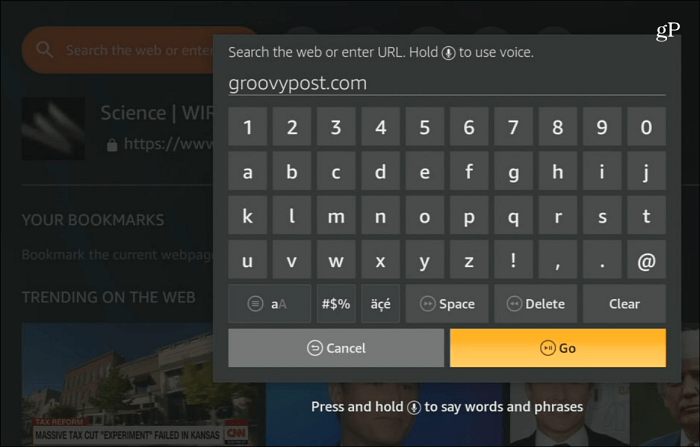
Un site Web occupe le plein écran. C'est un peu comme une version mobile d'un site Web, mais énorme sur votre téléviseur. Vous utilisez la télécommande et le curseur à l'écran pour vous déplacer et sélectionner des liens et des boutons sur un site. Lorsque vous rencontrez une vidéo, vous pouvez utiliser les commandes de lecture de votre télécommande, ce qui est plus agréable que d'avoir à utiliser le curseur lent à l'écran pour atteindre les cibles de lecture vidéo.
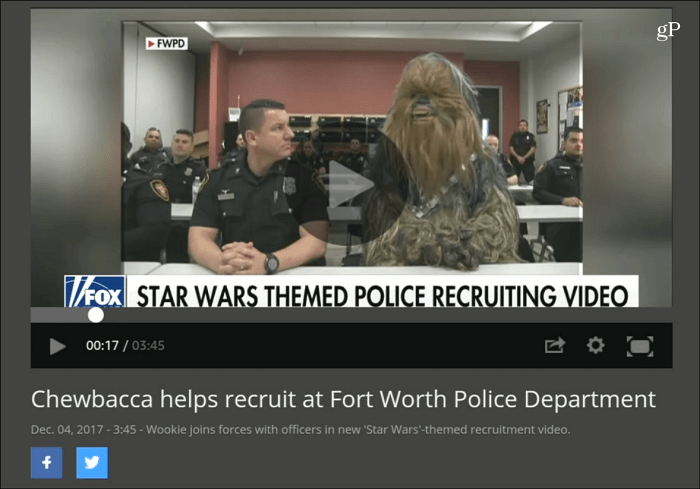
Comme tout navigateur, vous pouvez aller dans Paramètres et modifier le moteur de recherche et la façon dont il se comporte. Appuyez simplement sur le bouton de menu de la télécommande et faites défiler vers le bas et sélectionnez Paramètres. Vous pouvez y gérer divers paramètres pour les cookies, les mots de passe enregistrés, l'accessibilité, les contrôles parentaux, etc.
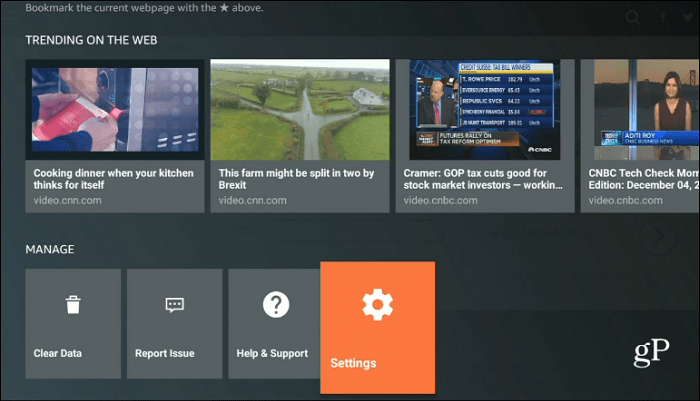
L'expérience de navigation Web sur votre téléviseur n'a rien de nouveau. Pour ceux qui sont assez vieux, vous vous souvenez peut-être de la WebTV (qui est devenue MSN TV) de la fin des années 90 ou du navigateur Web Sega Dreamcast. Un navigateur Web sur votre téléviseur n'est pas le moyen idéal pour naviguer sur Internet par tous les moyens. Pourtant, c'est cool de savoir que c'est là et vous trouverez peut-être utile de temps en temps.
Que ce soit sur Xbox ou maintenant Fire TV, dites-nous ce que vous pensez de l'expérience de navigation Web sur votre téléviseur dans le salon dans la section des commentaires ci-dessous.